-StackExchange.com
실수로 WhatsApp 채팅을 삭제하거나 휴대폰을 재설정한 적이 있나요? 그렇다면 일부 중요한 데이터가 손실될 수 있습니다. 그렇다면 "WhatsApp은 데이터를 어디에 저장하나요?"라는 질문이 생길 수 있습니다. 이 게시물은 iPhone, Android 및 컴퓨터의 WhatsApp 채팅 기록 저장에 대한 모든 관련 정보를 다루고 WhatsApp 기록을 백업하는 효과적인 방법을 제공합니다.
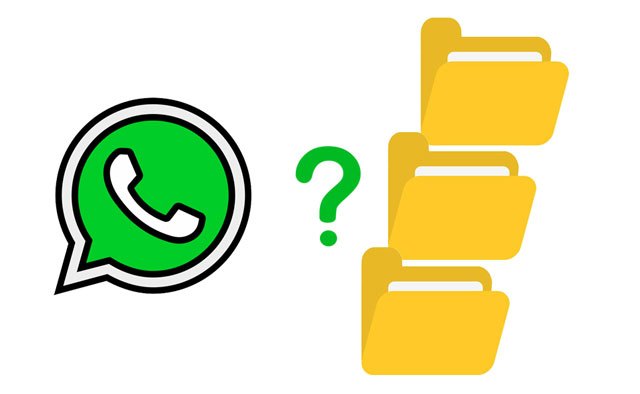
1부. WhatsApp 메시지는 iPhone에 어디에 저장되어 있나요?
2부. WhatsApp 메시지는 Android 에 어디에 저장되어 있나요?
3부. WhatsApp 채팅 기록은 PC에 어디에 저장되나요?
4부. WhatsApp 메시지를 PC에 저장하는 궁극적인 방법
보너스: 저장된 WhatsApp 메시지에 대한 FAQ
iPhone 사용자라면 궁금할 것입니다. WhatsApp 메시지는 iPhone 백업에 어디에 저장되어 있나요? 아니면 iPhone의 WhatsApp 데이터는 어디에 저장되어 있나요? 기본적으로 iPhone의 WhatsApp 채팅은 WhatsApp 서버가 아닌 iCloud에 저장됩니다. 보안 문제, 저장 공간 부족 등 백업 프로세스 중에 iCloud에 문제가 있다고 가정해 보겠습니다. 또는 iTunes 또는 이메일 채팅 기능을 사용하여 WhatsApp 데이터를 백업할 수 있습니다.
다음은 iPhone에 WhatsApp 메시지를 저장하는 두 가지 방법입니다.

더 읽어보세요: iOS 에서 삭제된 WeChat 메시지를 복구하는 방법 에 대한 안내입니다. 필요한 경우 이를 탭하여 메소드를 얻을 수 있습니다.
일반적으로 Android 기기의 WhatsApp 데이터는 기기 설정 방법에 따라 Google 드라이브 또는 로컬 저장소에 저장됩니다.
기본적으로 WhatsApp은 Android 에서 매일 오전 2시에 채팅 기록을 자동으로 백업하고 7일 동안 로컬 저장소에 보관합니다. 파일 관리자 > SD 카드 또는 내부 저장소 > WhatsApp > 데이터베이스 에서 백업을 찾을 수 있습니다. 그러나 콘텐츠는 암호화되어 직접 읽을 수 없습니다.
Google 드라이브에 WhatsApp 백업을 활성화했다고 가정합니다. Google 드라이브 웹사이트 > 백업 에서 식별 가능하고 암호화되지 않은 WhatsApp 백업에 액세스할 수 있습니다.


필요한 것 같아요:iMessage가 Mac 에서 동기화되지 않는 경우, 다음 솔루션으로 문제를 해결할 수 있으므로 걱정하지 마세요.
그렇다면 WhatsApp 메시지는 PC의 어디에 저장되나요? 사실 WhatsApp PC 버전은 PC에 특정 백업 위치가 없기 때문에 WhatsApp 모바일 버전과 다릅니다. 대신 임시 데이터용으로 백업이 로그 및 캐시 파일에 저장됩니다. Android 휴대폰의 암호화된 WhatsApp 파일과 마찬가지로 PC의 WhatsApp 백업은 직접 읽을 수 없습니다.
PC에서 WhatsApp 메시지와 미디어 파일을 검색할 수 있습니다.

PC에서 Google Chrome 브라우저를 사용한다고 가정합니다. WhatsApp 웹 또는 PC용 WhatsApp의 사진, 비디오, 문서, 오디오 파일과 같은 미디어 파일은 다운로드 폴더에서 찾을 수 있습니다.
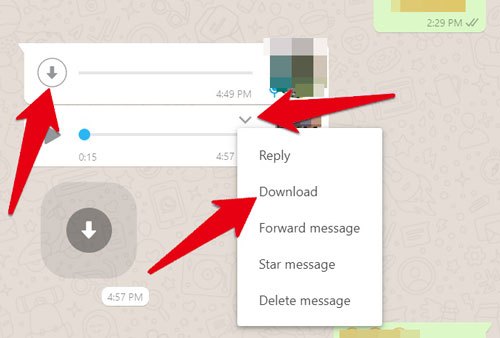
아마도 당신이 좋아할 것입니다: 이 앱을 사용하면 WhatsApp에서 삭제된 PDF 파일을 신속하게 복구 할 수 있습니다. 확인 해보자.
WhatsApp 채팅 백업은 iPhone에서 컴퓨터로 WhatsApp 메시지와 첨부 파일을 백업하는 원클릭 방식입니다. 게다가 컴퓨터에서 Line, Viber, WeChat 등과 같은 다른 소셜 플랫폼을 백업 및 복원하고 WhatsApp을 iOS 에서 Android / iOS 로 전송합니다.
WhatsApp 채팅 백업의 주요 특징:
* iPhone의 WhatsApp 메시지, 사진, 비디오, 오디오 파일 및 문서를 컴퓨터에 백업하세요.
* 백업을 PDF 또는 HTML 파일로 PC에 내보내기 전에 미리 보고 확인하세요.
* WhatsApp 백업을 Android / iOS 장치로 복원하세요.
* iOS 와 Android 기기 간에 WhatsApp 채팅을 전송하세요.
* 컴퓨터에 WeChat /Kik/Viber/LINE 기록을 백업하고 복원합니다 .
* 직관적인 인터페이스.
* iPhone 14/SE(3세대)/13 Pro Max/13 Pro/13/13 mini, Samsung Galaxy S23/S22 Ultra/S22+/S22, Sony 등 Android 2~ Android 13 및 iOS 16 이하 버전과 폭넓게 호환됩니다. 엑스페리아 10 플러스/10/10 울트라 등
iPhone WhatsApp 메시지를 컴퓨터에 백업하는 방법은 무엇입니까?
1. 설치 후 컴퓨터에서 소프트웨어를 열고 WhatsApp 전송을 선택하여 계속합니다. 그런 다음 USB 케이블을 사용하여 iPhone을 컴퓨터에 연결하십시오.

2. 왼쪽의 WhatsApp 또는 WhatsApp Business 탭으로 이동하여 WhatsApp 메시지 백업을 클릭하고 백업 버튼을 눌러 백업 프로세스를 시작합니다.

3. 백업 진행이 완료되면 보기 버튼을 클릭하여 WhatsApp 백업을 확인하세요.

추가 자료:
PC에서 Viber 메시지를 백업하는 방법은 무엇입니까? (결정된)
2022년 실용적인 팁이 포함된 WhatsApp 백업의 빠른 수정
1. WhatsApp에 메시지는 얼마나 오래 저장되나요?
메시지를 받지 못한 경우 메시지는 WhatsApp 서버에 30일 동안 임시로 저장됩니다. 즉, 누군가가 귀하의 메시지를 받으면 WhatsApp 서버에서 삭제됩니다. 수신자가 메시지를 받지 못한 경우 해당 메시지는 WhatsApp 서버에 30일 동안 보관된 후 자동으로 제거됩니다.
2. WhatsApp 메시지는 서버에 얼마나 오래 저장되나요?
불행히도 WhatsApp은 서버에 메시지를 저장하지 않습니다. 위 정보를 통해 메시지가 휴대폰의 로컬 저장소, iCloud, Google Drive 또는 PC에 저장되어 있음을 알 수 있습니다. 하지만 다른 사람으로부터 메시지를 받지 못하면 해당 메시지는 WhatsApp 서버에 30일 동안 일시적으로 표시됩니다. 따라서 데이터 손실을 방지하려면 WhatsApp 메시지를 정기적으로 백업하는 것이 좋습니다.
3. 오래된 WhatsApp 메시지를 어떻게 검색하나요?
이전에 WhatsApp을 Google Drive/iCloud에 백업한 경우 WhatsApp을 제거하고 다시 설치하면 이전 WhatsApp 메시지를 복원할 수 있습니다. 게다가 오래된 WhatsApp 메시지를 백업하는 방법도 여러 가지가 있습니다. 관심이 있으시면 다음 튜토리얼을 확인하여 자세히 알아보세요.
당신은 좋아할 것입니다:
[해결됨] Android 및 iPhone에서 백업 없이 1년 된 WhatsApp 메시지를 복구하는 방법은 무엇입니까?
백업 없이 분실한 휴대폰에서 WhatsApp 메시지를 검색하는 방법은 무엇입니까?
4. WhatsApp 서버에 절대 저장되지 않는 파일은 무엇입니까?
사용자의 개인 정보를 보호하기 위해 WhatsApp은 서버에 메시지나 첨부 파일을 저장하지 않습니다. 반대로, 암호화된 데이터는 휴대폰에 로컬로, 외부 SD 카드 또는 iCloud나 Google Drive와 같은 기본 클라우드 저장소에 저장됩니다.
기사가 끝나면 "WhatsApp 메시지는 어디에 저장되어 있습니까?"라는 질문을 명확하게 이해할 수 있을 것입니다. 모든 것이 복잡해 보이지만 iPhone 또는 Android 에서 WhatsApp 메시지를 백업하는 것은 매우 간단하고 도움이 됩니다.
휴대폰에서 PC로 WhatsApp 기록을 백업하려면 WhatsApp 채팅 백업을 사용해 보세요. 귀찮고 복잡한 작업 없이 클릭 한 번으로 모든 준비가 완료됩니다. 또한, 읽을 수 있는 파일의 백업도 확인할 수 있습니다! 얼마나 사용자 친화적이고 실용적인가!
관련 기사:
[해결됨] 2023년 Android 폰에서 문자는 어디에 저장되나요?
Google 드라이브에서 iPhone으로 WhatsApp 백업을 복원하는 방법은 무엇입니까? (단계별 가이드)
5가지 방법으로 Samsung에서 삭제된 WhatsApp 이미지를 복구하는 방법에 대한 가이드
3가지 방법으로 Android 의 WhatsApp에서 오디오 파일을 복구하는 방법은 무엇입니까?